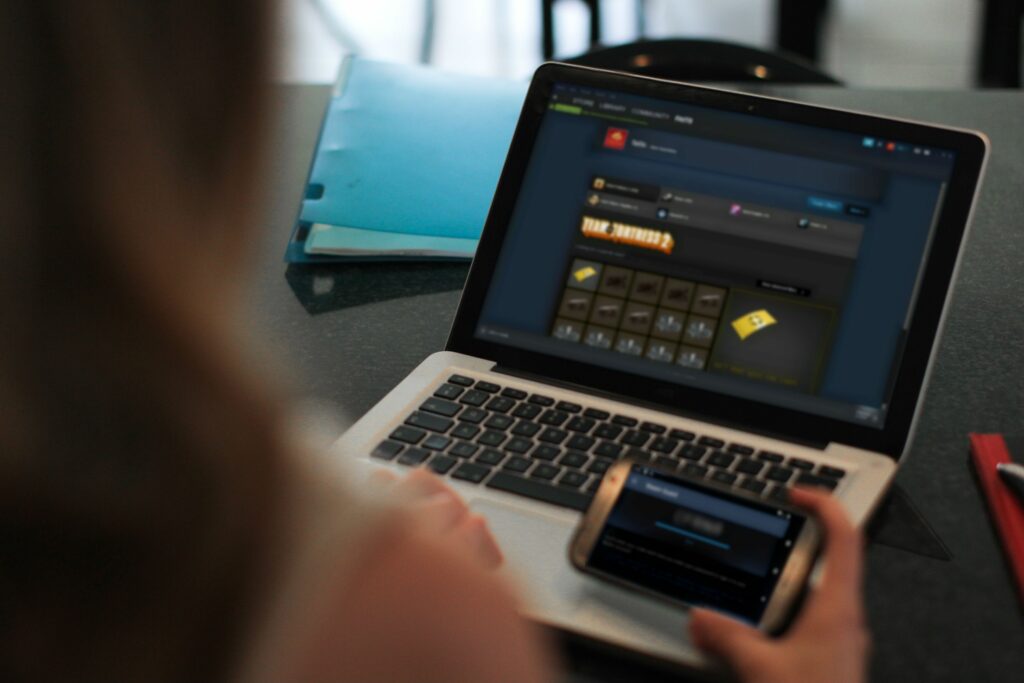Comment trouver et utiliser votre URL de transaction Steam
Steam est une vitrine numérique pour les jeux sur Windows, MacOS et Linux, et vous permet également de jouer à des jeux en ligne avec des amis. Votre compte Steam a également un inventaire associé, qui peut contenir des éléments du jeu tels que des skins et des armes, ainsi que des copies non utilisées du jeu complet. Avec votre URL d’échange Steam, vous pouvez échanger ces objets d’inventaire avec des amis, des inconnus et même des sites d’échange tiers que vous avez ajoutés.
Qu’est-ce que l’URL de transaction Steam ?
L’URL d’échange Steam est un lien unique que les utilisateurs peuvent utiliser pour afficher votre inventaire Steam et envoyer des demandes d’échange. Vous pouvez contrôler l’accès à ce lien et déterminer si quelqu’un peut voir votre inventaire.
Pour que l’URL Steam Trade fonctionne, vous devez d’abord modifier vos paramètres de confidentialité Steam afin que les autres puissent voir votre inventaire. Vous pouvez rendre votre inventaire privé, ce qui empêche quiconque de le voir ou simplement à des amis.
Si vous souhaitez que des étrangers et des sites commerciaux tiers puissent utiliser votre URL d’échange Steam, vous devrez modifier vos paramètres de confidentialité Steam pour permettre au public de consulter votre inventaire et d’envoyer des demandes d’échange.
Est-il sûr de fournir votre URL de transaction Steam ?
Il est absolument sûr de fournir votre URL de transaction Steam. Permettre au public de voir votre inventaire Steam lui permet de voir les objets que vous possédez et d’envoyer des demandes d’échange, mais vous pouvez rejeter ou ignorer tout ce qui semble injuste ou vous met mal à l’aise.
Vous devrez peut-être protéger votre compte Steam avec Steam Guard avant de fournir l’URL de transaction Steam. Il est très peu probable que quelqu’un puisse voir quelque chose qu’il veut dans votre inventaire Steam et ensuite essayer de voler votre compte pour obtenir cet article sans l’échanger.
Avec Steam Token activé, personne ne peut voler votre compte en devinant ou en hameçonnant votre mot de passe.
Comment activer les demandes d’échange Steam
Avant de pouvoir obtenir et envoyer votre URL d’échange Steam, vous devez activer les demandes d’échange Steam. Il s’agit d’un processus simple qui consiste à modifier vos paramètres de confidentialité Steam pour permettre au public de voir votre inventaire Steam.
-
Ouvrir fumerou accédez à steamcommunity.com.
Le site Web steamcommunity.com est fonctionnellement identique à l’application Steam, vous pouvez donc utiliser celui que vous préférez.
-
Cliquez ou appuyez sur votre nom d’utilisateurpuis cliquez ou appuyez sur contour dans le menu déroulant.
-
Cliquez ou appuyez Editer le profil bouton.
-
cliquez ou appuyez mes paramètres de confidentialité.
-
Définissez la confidentialité de votre inventaire sur public en cliquant ou en appuyant sur l’emplacement où Afficher l’inventaire : Privé ou Inventaire : Amis uniquement et changez-le en Inventaire : public.
Si cette page affiche déjà Inventaire : Public, rien ne doit être changé.
-
Avec votre inventaire Steam disponible pour consultation publique, vous pourrez accéder à votre URL de trading Steam.
Comment trouver votre URL de commerce Steam
Une fois que vous avez exposé votre inventaire Steam au public, vous pouvez trouver et fournir votre URL d’échange Steam. Vous pouvez le trouver dans la section Inventaire de l’application Steam ou sur le site Web de la communauté Steam.
-
Cliquez ou appuyez sur votre nom d’utilisateurpuis cliquez ou appuyez sur Stock dans le menu déroulant.
-
cliquez ou appuyez Offre commerciale.
-
cliquez ou appuyez Qui peut voir mon offre commerciale ?
-
Vous pouvez trouver votre URL de transaction Steam dans la section Sites Web tiers.
Mettez en surbrillance l’URL de la transaction et appuyez sur CTRL+Cou cliquez avec le bouton droit et sélectionnez copie depuis le menu contextuel. Si vous fournissez cette URL à un site de trading personnel ou tiers, il pourra voir votre inventaire et envoyer une demande de trading.
Vérifiez à nouveau les demandes d’échange entrantes, surtout si elles proviennent d’utilisateurs Steam ou de sites que vous ne connaissez pas.
-
Si vous ne souhaitez plus recevoir de demandes d’échange d’un site Web tiers ou d’une personne propriétaire de votre URL d’échange Steam, cliquez sur Créer une nouvelle URL Désactivez l’ancienne URL et créez-en une nouvelle.
Comment empêcher les demandes d’échange Steam et masquer votre inventaire
Si vous n’utilisez plus de sites de trading tiers ou si vous en avez assez de recevoir des demandes de trading non sollicitées, vous pouvez toujours bloquer ces demandes et masquer votre inventaire. Ce processus est l’inverse du processus que vous avez utilisé à l’origine pour activer les demandes de transaction Steam.
-
Ouvrir fumerou accédez à steamcommunity.com.
-
Cliquez ou appuyez sur votre nom d’utilisateurpuis cliquez ou appuyez sur contour dans le menu déroulant.
-
Cliquez ou appuyez Editer le profil bouton.
-
cliquez ou appuyez mes paramètres de confidentialité.
-
Dans la section Inventaire, cliquez ou appuyez sur gens.
-
cliquez ou appuyez réservé aux amis ou privé.
-
Votre inventaire Steam est désormais privé. Même si les gens connaissent votre URL d’échange Steam, ils ne pourront pas voir votre inventaire ni envoyer de demandes d’échange.
Merci de nous en informer!
Dites-nous pourquoi !
D’autres détails ne sont pas assez difficiles à comprendre